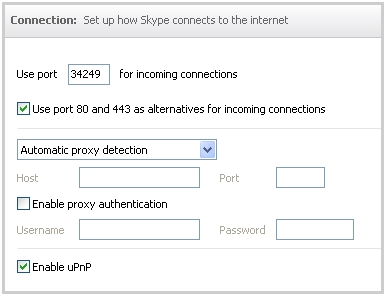Ĉiu uzanto de PC kun vasta sperto (kaj ne nur) renkontis problemojn ligitajn kun konektado al la Interreto. Ili povas preni diversajn formojn: la reto eble ne funkcias nur en la retumilo aŭ en ĉiuj aplikoj, diversaj sistemaj atentigoj estos elsenditaj. Tuj poste, ni parolos pri kial la interreto ne funkcias kaj kiel trakti ĝin.
Interreto ne funkcias
Unue ni analizos la ĉefajn kialojn de la manko de rilato, sed unue indas kontroli la fidindecon de la reto-kablo konektanta al la komputilo kaj enkursigilo, se la rilato estas farita per ĝi.
- Retej-Konektaj Agordoj. Ili eble komence malĝustas, erarvagas pro misfunkciadoj en la operaciumo kaj eble ne konformas al la parametroj de la nova provizanto.
- Reto-adaptilo. Malĝusta funkciado de ŝoforoj aŭ ilia damaĝo povas konduki al nekapablo konekti al la reto.
- Retkarto povas esti malebligita en BIOS-agordoj.
La plej "nekomprenebla" kaj sufiĉe ofta problemo: ĉiuj aplikoj, ekzemple, tujmesaĝiloj, funkcias bone, kaj la paĝoj en la retumilo rifuzas ŝarĝi, donante konatan mesaĝon - "La komputilo ne estas konektita al la reto" aŭ simila. Tamen la reta ikono en la taskobreto diras, ke ekzistas rilato kaj la reto funkcias.

La kialoj de ĉi tiu konduto de la komputilo kuŝas en la difektitaj agordoj de retaj konektoj kaj prediloj, kiuj eble rezultas de diversaj programoj, inkluzive de malicoj. En iuj kazoj, antivirus, aŭ pli ĝuste, fajroŝirmilo inkluzivita en iuj antivirusaj pakaĵoj, povas "buliĝi".
Kialo 1: Antivirus
Unue necesas tute malebligi la antiviruson, ĉar estis kazoj, kiam ĉi tiu programo malhelpis la ŝarĝon de paĝoj, kaj kelkfoje tute blokis la aliron al la interreto. Kontroli ĉi tiun supozon povas esti tre simpla: lanĉu retumilon de Microsoft - Interreta Esplorilo aŭ Edge kaj provu malfermi iun retejon. Se ĝi eksaltas, tiam la antivirus ne funkcias ĝuste.
Legu pli: Malŝalti antivirus
La kialoj de ĉi tiu konduto nur povas esti klarigitaj de specialistoj aŭ programistoj. Se ne, tiam la plej efika maniero trakti ĉi tiun problemon estas reinstali la programon.
Legu pli: Forigi antiviruson de komputilo
Kialo 2: La ŝlosilo en la registro
La sekva paŝo (se ankoraŭ ne ekzistas interreto) estas redakti la registron. Iuj aplikoj povas ŝanĝi sistemajn agordojn, inkluzive de retaj agordoj, anstataŭigante "denaskajn" dokumentojn per siaj propraj, aŭ pli ĝuste, ŝlosiloj, indikante la VIN, kiuj dosieroj devas esti uzataj en aparta kazo.
- Iru al la registra branĉo
HKEY_LOCAL_MACHINE SOFTWARE Microsoft Windows NT CurrentVersion WindowsĈi tie ni interesas ŝlosilon kun la nomo
AppInit_DLLsLegu pli: Kiel malfermi la registran redaktilon

- Se iu valoro estas skribita apud ĝi, kaj specife la loko de la DLL, tiam duoble alklaku la parametron, forigu ĉiujn informojn kaj alklaku Bone. Post la reboot, ni kontrolas la eblon aliri interreton.

Kialo 3: dosiero de gastigantoj
Sekundaraj faktoroj sekvas. La unua estas dosiera modifo gastigantoj, kiun la retumilo aliras unue, kaj nur tiam al la DNS-servilo. Ĉiuj samaj programoj povas aldoni novajn datumojn al ĉi tiu dosiero - malica kaj ne tre. La principo de funkciado estas simpla: petoj desegnitaj por konekti vin al retejo estas redirektitaj al loka servilo, sur kiu kompreneble ne ekzistas tia adreso. Vi povas trovi ĉi tiun dokumenton en la sekva maniero:
C: Windows System32 drivers ktp

Se vi mem ne faris iujn ajn ŝanĝojn, aŭ se vi ne instalis programojn "fenditajn", kiuj postulas konekton al la disvolviĝaj serviloj, tiam la "puraj" gastigantoj devas aspekti jene:

Se iuj linioj estas aldonitaj al gastigantoj (vidu ekrankopion), tiam ili devas esti forigitaj.
Pli: Kiel ŝanĝi la gastigantan dosieron en Vindozo 10

Por ke la redaktita dosiero konserviĝu kutime, malmarku la atributon kontraŭ la redaktado Legu Nur (RMB per dosiero - "Nemoveblaĵoj"), kaj post konservo, remetu ĝin. Bonvolu noti, ke ĉi tiu atributo devas esti ebligita sen fiasko - ĉi tio malfaciligos la programojn de malware.

Kialo 4: Retaj Agordoj
La sekva kialo estas malĝusta (frapita) IP kaj DNS-agordoj en la retkonektaj proprietoj. Se la kazo estas en la CSN, tiam plej probable la retumilo raportos pri ĝi. Ĉi tio okazas pro du kialoj: la funkciado de aplikoj aŭ la ŝanĝo de interreta provizanto, multaj el kiuj provizas siajn adresojn por konekti al la reto.
- Iru al Reto Agordoj (alklaku la retan ikonon kaj sekvu la ligon).

- Malfermu "Agordi agordojn".

- Alklaku RMB sur la uzata rilato kaj elektu "Nemoveblaĵoj".

- Trovu la komponenton montritan en la ekrankopio kaj alklaku denove "Nemoveblaĵoj".

- Se via provizanto ne eksplicite indikas, ke necesas enigi iujn IPajn kaj DNS-adresojn, sed ili estas registritaj, kaj mana agordo estas aktivigita (kiel en la ekrankopio), tiam vi devas ebligi aŭtomatan ricevon de ĉi tiuj datumoj.

- Se la interreta provizanto disponigis la adresojn, tiam vi ne bezonas ŝanĝi al aŭtomata enigo - nur enigu la datumojn en la taŭgaj kampoj.
Kialo 5: Provizoroj
Alia faktoro kiu povas influi la rilaton estas la instalado de prokurilo en la retumilo aŭ sistemaj propraĵoj. Se la adresoj specifitaj en la agordoj ne plu haveblas, vi ne povos atingi la interreton. Ankaŭ diversaj komputilaj insultoj estas kulpaj. Kutime tio okazas por interkapti la informon elsenditan de via komputilo al la reto. Plej ofte temas pri pasvortoj de kontoj, retpoŝtaĵoj aŭ elektronikaj monujo. Ne forigu la situacion, kiam vi mem, sub iuj cirkonstancoj, ŝanĝis la agordojn, kaj tiam "sekure" forgesis pri ĝi.
- Unue ni iras "Kontrola Panelo" kaj malfermi Retumilo-Nemoveblaĵoj (aŭ retumilo en XP kaj Vista).

- Tuj poste, iru al la langeto Ligoj kaj premu la butonon "Reto Agordi".

- Se en la bloko Proxies estas daw kaj la adreso kaj haveno estas registritaj (eble ne ekzistas haveno), tiam forigu ĝin kaj ŝanĝu al "Aŭtomata parametro-detekto". Post kompletigo, alklaku ĉien Bone.

- Nun vi devas kontroli la retajn agordojn en via retumilo. Google Chrome, Opera kaj Interreta Esplorilo (Edge) uzas la sistemajn prokurajn agordojn. En Firefox, iru al la sekcio Proxy servilo.
Legu pli: Agordado de prediloj en Firefox

La ŝaltilo indikita sur la ekrano devas esti en pozicio "Neniu prokurilo".

Kialo 6: Agordoj pri TCP / IP-Protokolo
La lasta solvo (en ĉi tiu sekcio), se aliaj provoj restarigi la interreton ne kaŭzis pozitivan rezulton, estas restarigi la protokolon TCP / IP kaj forigi la DNS-kaŝmemoron.
- Ni lanĉu Komandlinio nome de la Administranto.

Legu pli: Lanĉi la "Komandon Prompt" en Windows 7, Windows 8, Windows 10
- Post komenci, ni enmetas la komandojn unu post unu kaj post ĉiu gazetaro ENIRI.
netsh winsock-reset
netsh int ip restarigi
ipconfig / flushdns
ipconfig / registerdns
ipconfig / liberigi
ipconfig / renovigi
- Utilos rekomenci la klienton.
Iru al "Kontrola Panelo" - "Administrado".

En la enpreno, kiu malfermiĝas, iru al "Servoj".

Ni serĉas la necesan servon, dekstre alklaku ĝian nomon kaj elektu Rekomencu.

Windows 10 ankaŭ enkondukis novan funkcion por restarigi retajn agordojn, vi povas provi uzi ĝin.
Legu pli: Solvu problemon kun la manko de interreto en Windows 10
Kialo 7: Ŝoforoj
Ŝoforoj - programoj kontrolantaj la ekipaĵon, kiel iuj aliaj, povas esti submetitaj al diversaj kraŝoj kaj misfunkciadoj. Ili povas esti malnoviĝintaj, konfliktas unu kun la alia kaj simple damaĝitaj aŭ eĉ forigitaj rezulte de virusaj atakoj aŭ uzaj agoj. Por solvi ĉi tion, vi devas ĝisdatigi la ret-adaptilon.
Legu pli: Serĉado kaj instalado de ŝoforo por reto-karto
Kialo 8: BIOS
En iuj kazoj, la reto-karto eble estas malebligita en la BIOS de la plako. Ĉi tiu agordo tute senigas la komputilon de rilato al iu ajn reto, inkluzive de interreto. La solvo estas ĉi tio: kontrolu la parametrojn kaj, se necese, enŝaltu la adaptilon.
Legu pli: Ŝaltu la retan karton en la BIOS
Konkludo
Estas multaj kialoj de la manko de interreto en komputilo, sed, plejofte, la problemo estas solvita tute simple. Fojfoje sufiĉas fari kelkajn klakojn de la muso, en iuj kazoj vi devos tinkturi iom. Ni esperas, ke ĉi tiu artikolo helpos vin trakti rompitajn interretojn kaj eviti estontajn problemojn.